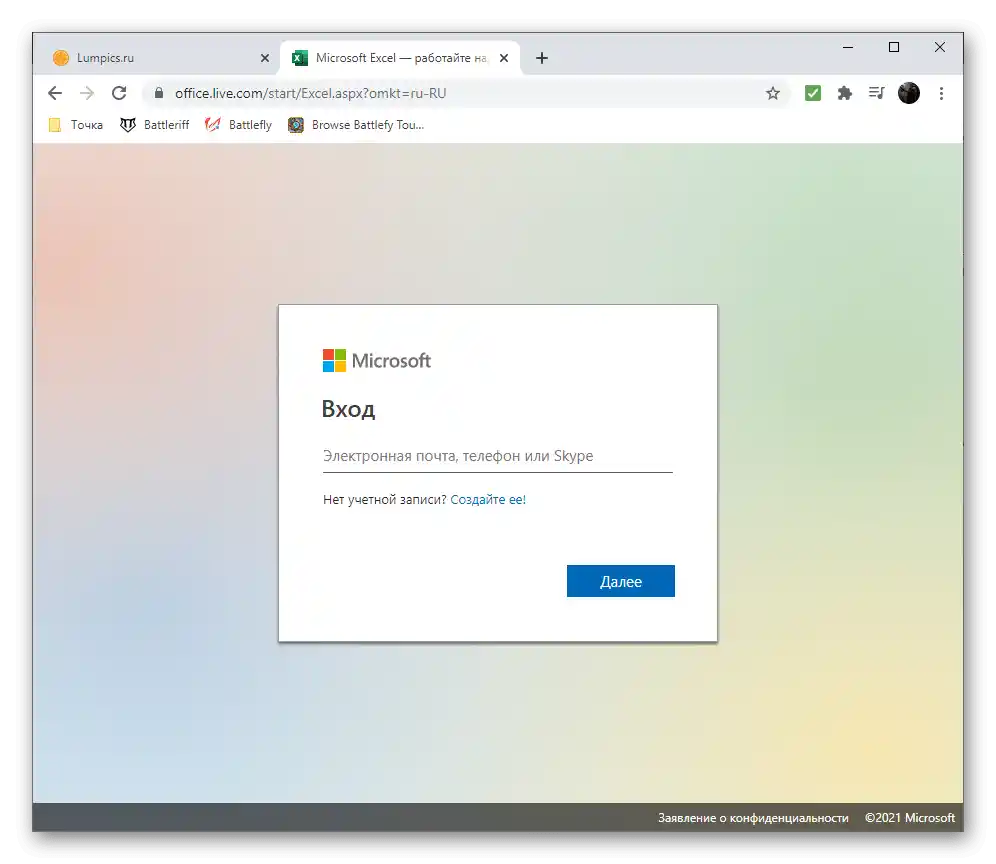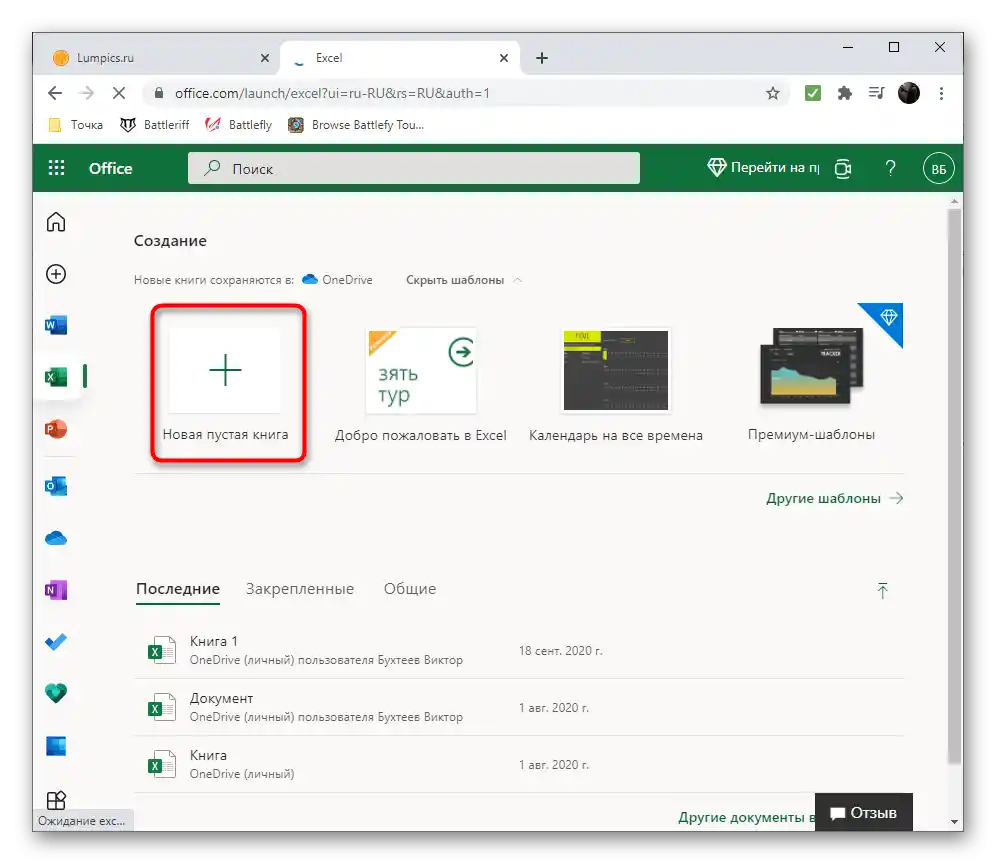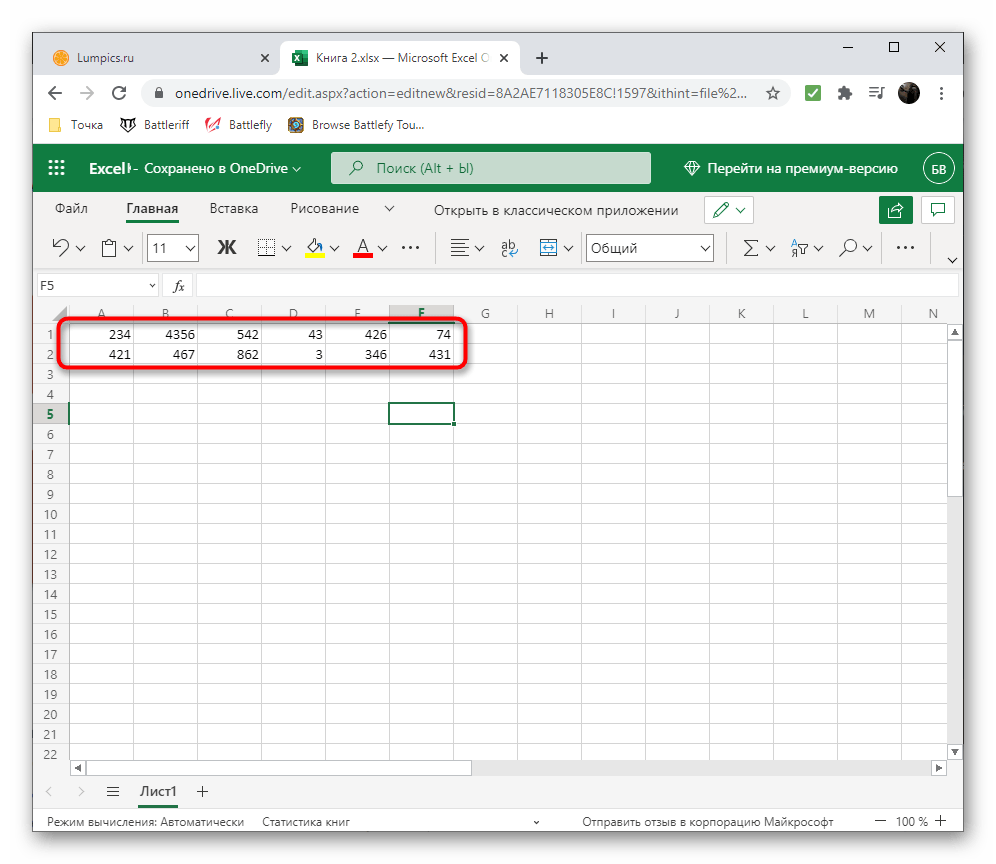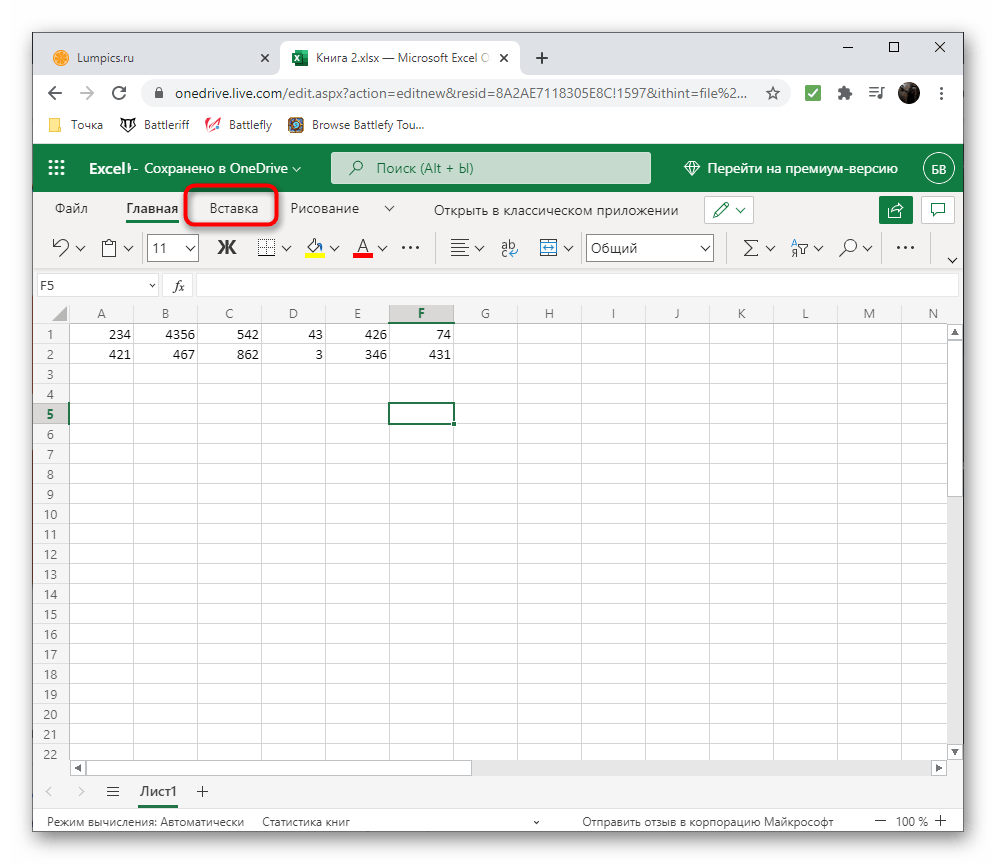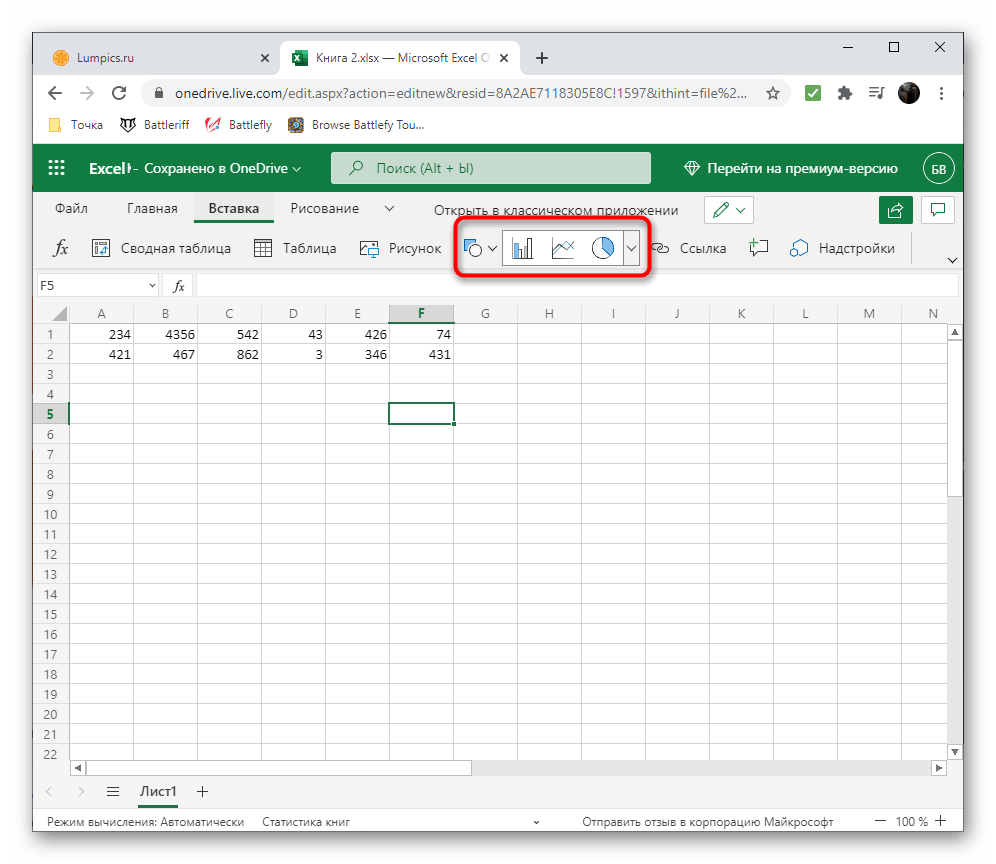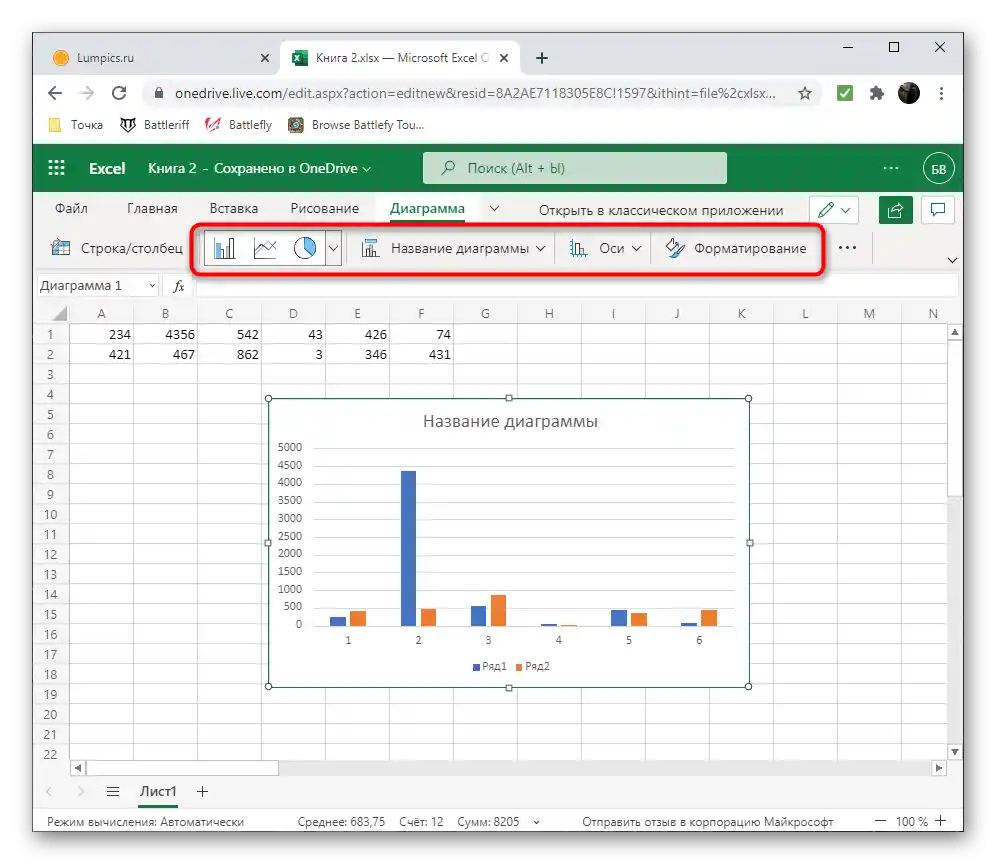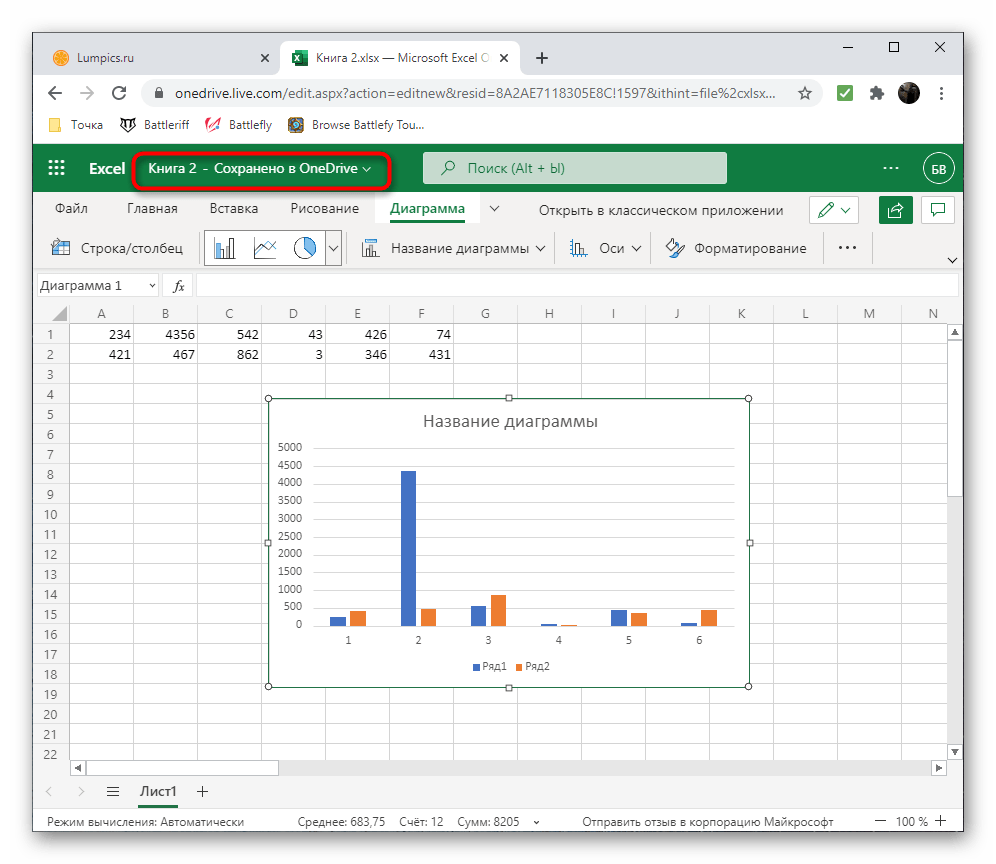Obsah:
Způsob 1: Elektronické tabulky
Programy pro práci s elektronickými tabulkami jsou nejlepšími nástroji pro vytváření diagramů na základě číselných dat. V nich můžete pohodlně pracovat se všemi hodnotami, organizovat jejich automatické počítání a mít jistotu, že výstup odpovídá výsledkům získaným při počítání. Prozkoumáme jak placený, tak bezplatný program pro práci s elektronickými tabulkami, a vy si vyberete ten, který vám nejlépe vyhovuje, podle vlastních preferencí.
Microsoft Excel
Microsoft Excel — nejpopulárnější program pro vytváření a úpravu elektronických tabulek, který podporuje diagramy různých formátů. V něm můžete zadat rozsah číselných dat nebo celou tabulku s nimi, po čemž můžete okamžitě začít vytvářet graf nebo diagram jakéhokoli jiného typu s uvedenými hodnotami. Excel obsahuje obrovské množství různých nastavení, která umožňují udělat diagram ideálním jak z funkčního, tak z estetického hlediska. V jiném článku na našem webu je podrobně popsáno, jak se tyto prvky vytvářejí, takže se s ním můžete seznámit a snadno vytvořit požadovaný diagram.
Více informací: Diagramy v Microsoft Excel
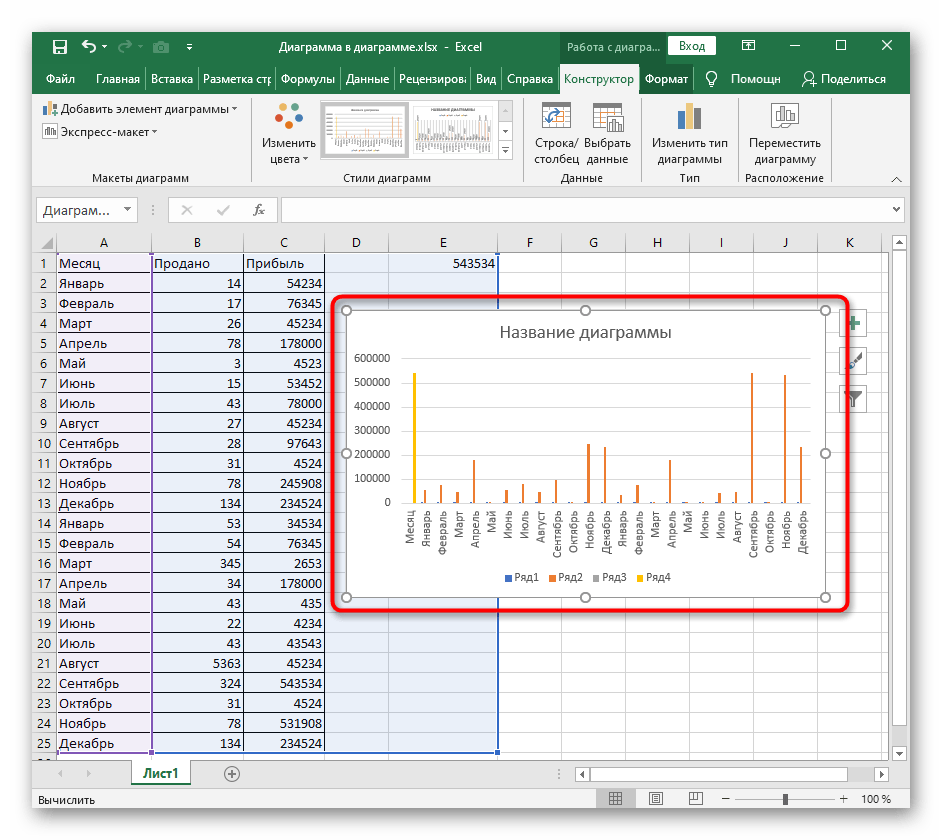
OpenOffice Calc
Balík počítačových programů OpenOffice od Apache — skvělé řešení pro ty, kteří nechtějí kupovat produkty od Microsoftu. Komponenta s názvem OpenOffice Calc poskytuje všechny potřebné funkce pro práci s elektronickými tabulkami.Obsahuje vzorce a prvky vložení, mezi které patří i diagramy různých typů. Můžete předem zadat sadu číselných dat, po čemž vytvoříte diagram jakéhokoli typu a nastavíte jeho vzhled přesně tak, jak uznáte za vhodné.
- Otevřete OpenOffice a začněte vytvářet tabulku výběrem příslušné možnosti v úvodním okně.
- Vyplňte buňky nebo přeneste číselné hodnoty, které mají tvořit diagram.
- Vyberte rozsah dat a přejděte na kartu "Vložení".
- Zobrazí se nabídka, ve které vyberte položku "Diagram".
- Objeví se okno "Průvodce diagramem", jehož interakce je rozdělena do kroků. Nejprve zadejte vhodný typ diagramu.
- Vyberte jeho zobrazení a další parametry v bloku vpravo.
- Řady s daty a jejich rozsah byly vybrány předem, proto ihned přidejte diagram na tabulku, změňte jeho velikost a umístění, abyste zajistili normální zobrazení.
- Klikněte pravým tlačítkem myši na tento prvek, abyste otevřeli kontextovou nabídku s dostupnými možnostmi nastavení. Tak můžete změnit typ diagramu, zadat jiný rozsah dat nebo interagovat s mřížkou a osami.
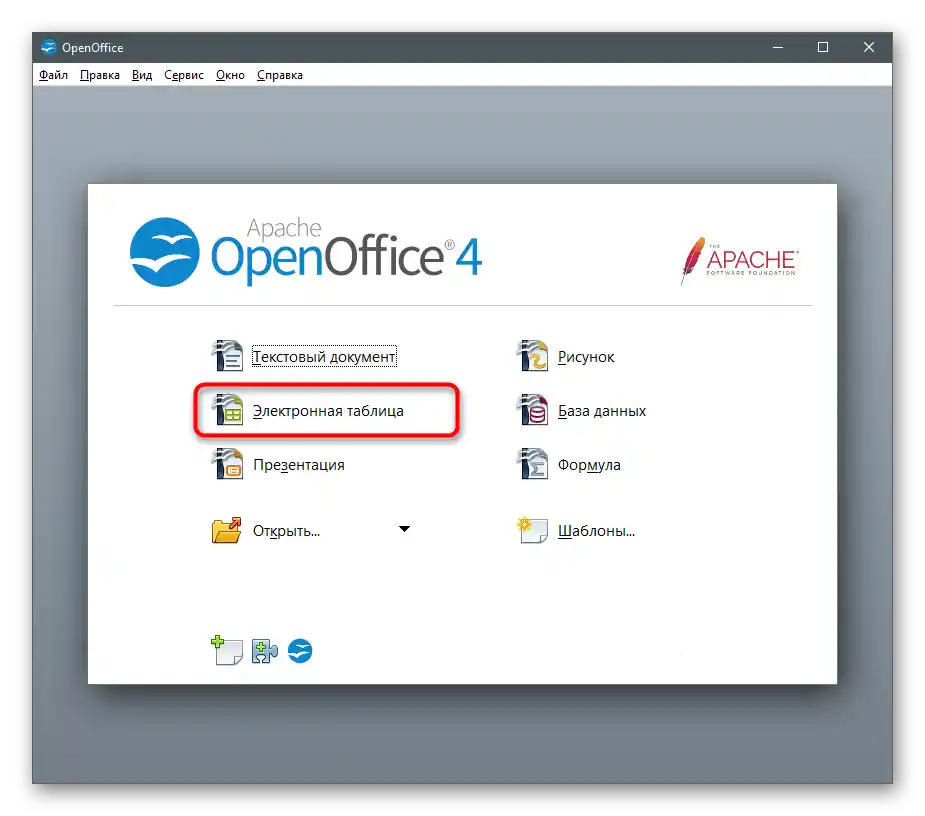
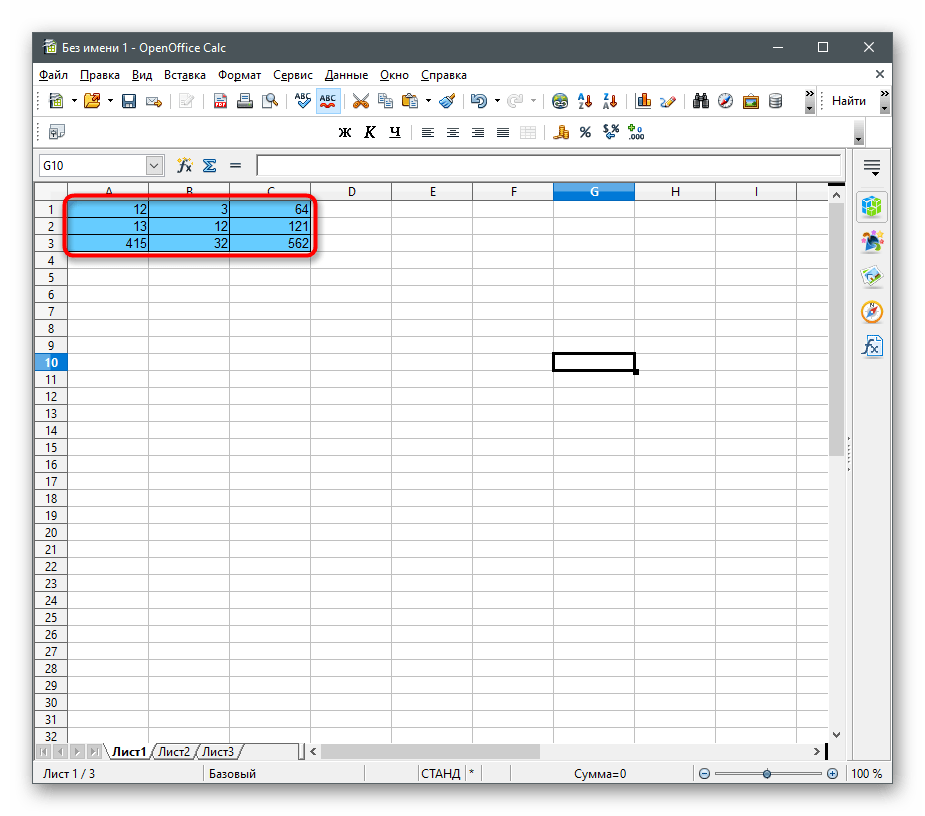
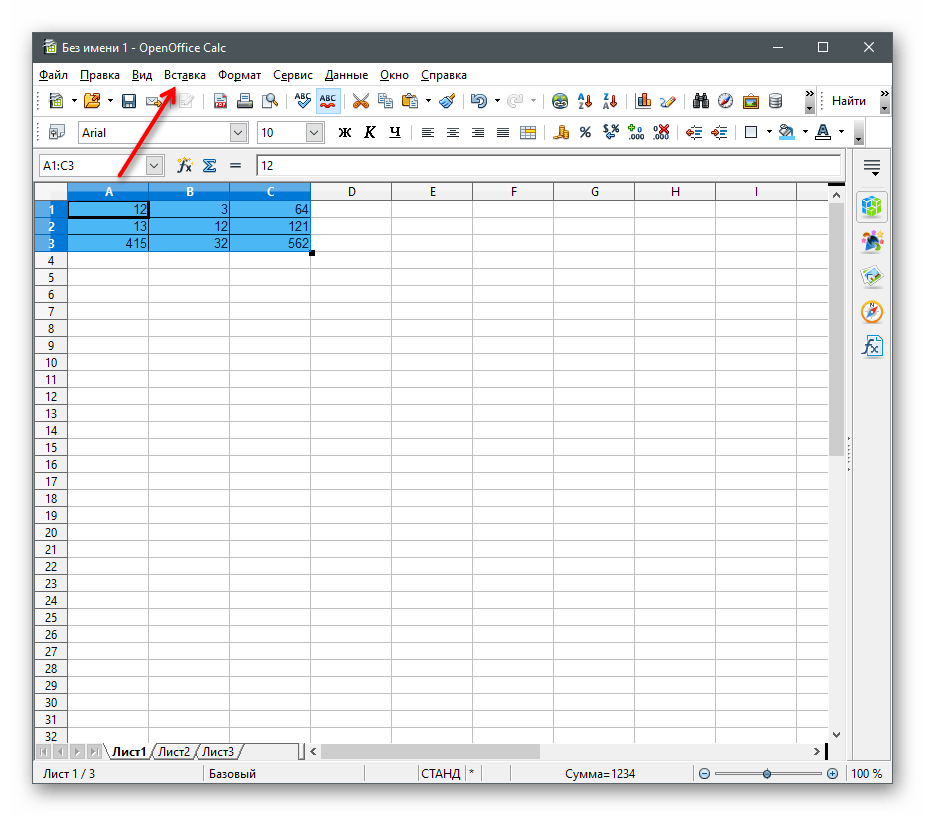
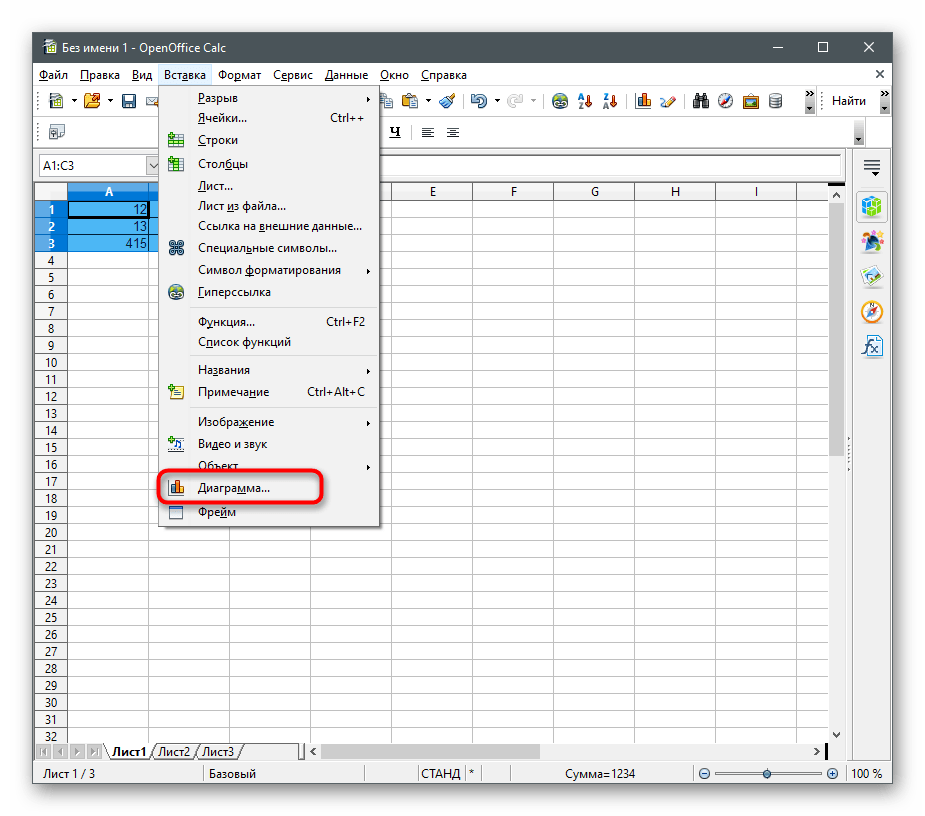
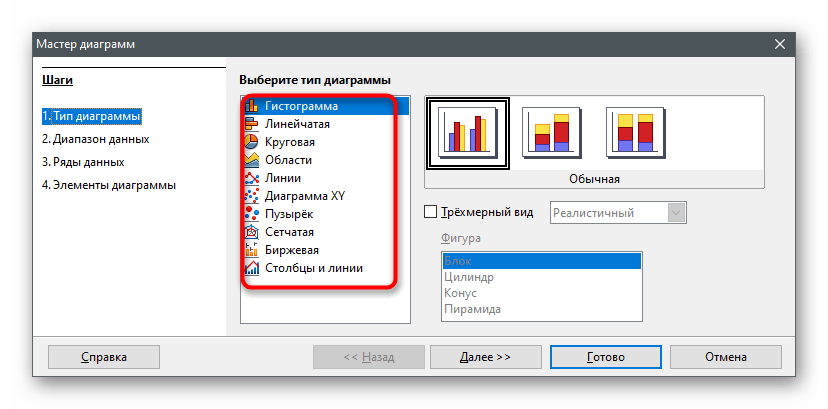
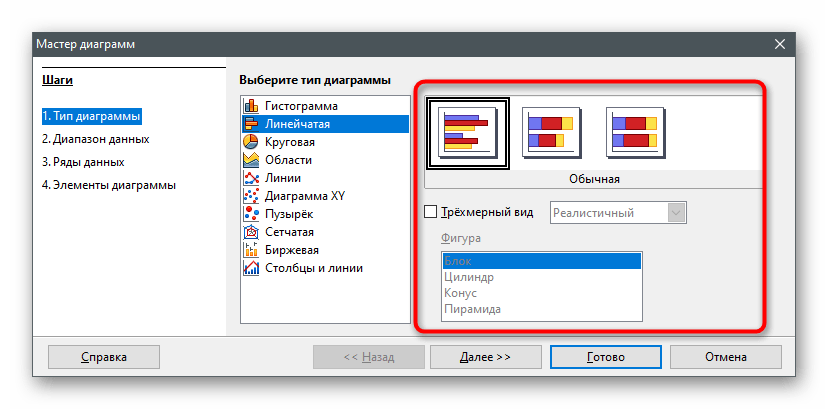
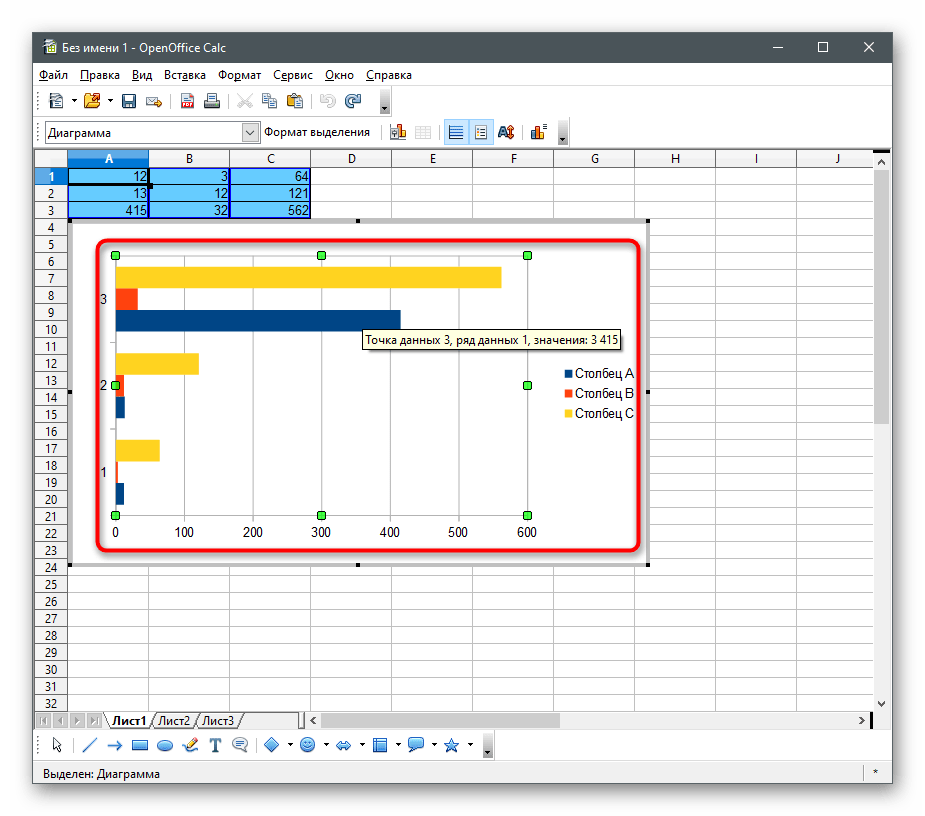
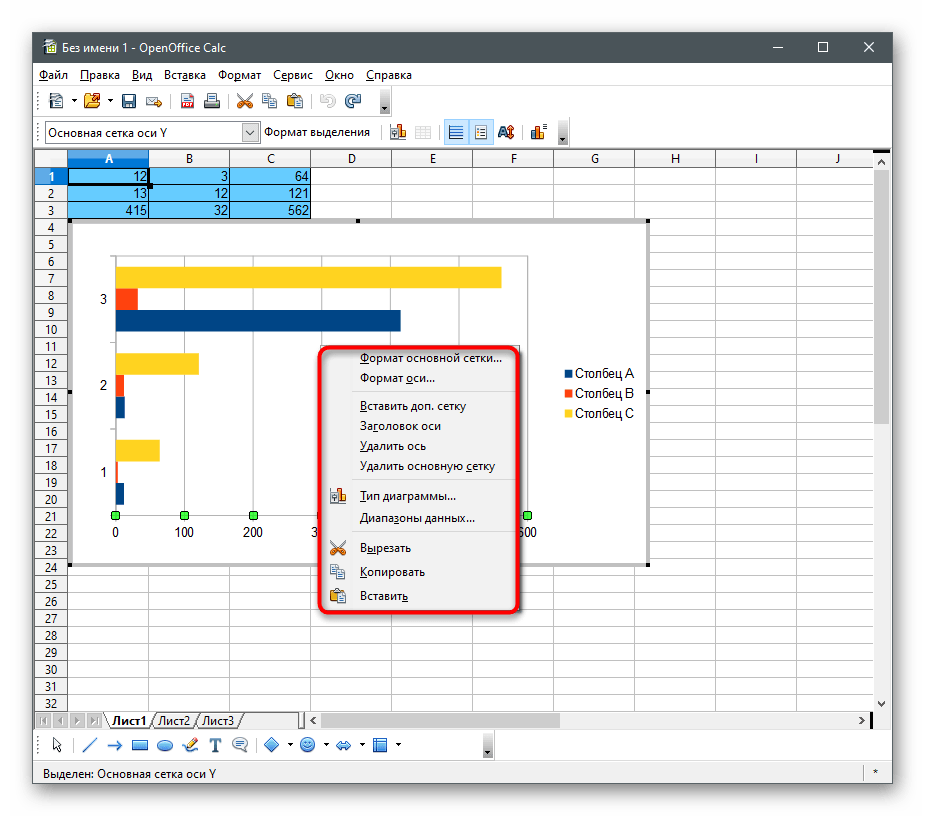
Způsob 2: Textový editor
Pokud většina vyvíjeného projektu spočívá na textových informacích a pro to se používá speciální editor, můžete v něm také přidat diagram s číselnými daty a optimalizovat zobrazení potřebných informací. Podíváme se na to, jak se to provádí v nejpopulárnějším tematickém softwaru.
Microsoft Word
Může se zdát, že textové editory vůbec nejsou vhodné pro interakci s tabulkami a diagramy, avšak to není úplně pravda. Ten samý Microsoft Word umožňuje nejen importovat hotové projekty z Excelu, ale také je vytvářet od nuly, přičemž k tomu používá příslušný nástroj.Celý proces se příliš neliší od toho, který se provádí v programech pro práci s tabulkami, a podrobně se s ním můžete seznámit v příručce od jiného našeho autora.
Podrobnosti: Jak vytvořit diagram v Microsoft Word
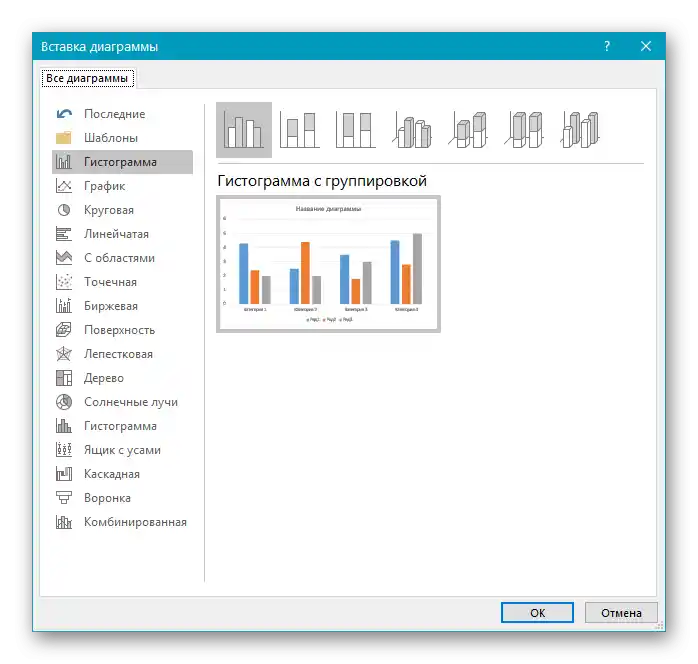
OpenOffice Writer
OpenOffice Writer je bezplatná alternativa předchozího programu, která poskytuje prakticky stejné funkce pro správu textových dokumentů. Obsahuje modul určený k vytváření různých typů diagramů z určeného rozsahu dat. Pokud vám toto řešení vyhovuje, proveďte kroky popsané v následujícím článku, abyste se s úkolem vypořádali.
Podrobnosti: Vytváření diagramů v OpenOffice Writer
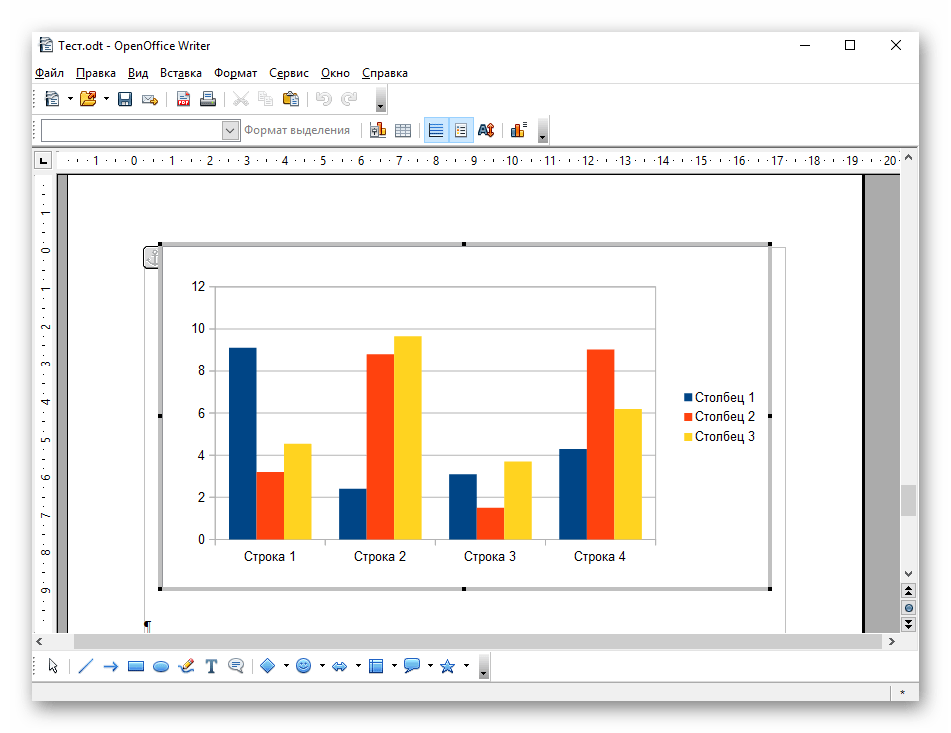
Způsob 3: Prezentace
Často je potřeba zobrazit diagram sestavený na základě číselných dat při vytváření prezentace. Tento prvek můžete přidat ve stejném programu, kde probíhá práce se snímky. Podíváme se na dvě nejpopulárnější aplikace pro vytváření prezentací.
Microsoft PowerPoint
Nejčastěji se pro vytváření tohoto typu materiálů používá PowerPoint. Pokud pracujete v tomto programu nebo plánujete jej použít pro další práci, najděte v něm nástroj, který je zodpovědný za vytváření diagramu jakéhokoli typu. Podle principu své činnosti je maximálně podobný dostupným funkcím v jiných řešeních od Microsoftu, takže celý proces nezabere mnoho času, pokud jste již s podobným softwarem obeznámeni.
Podrobnosti: Vytvoření diagramu v PowerPoint
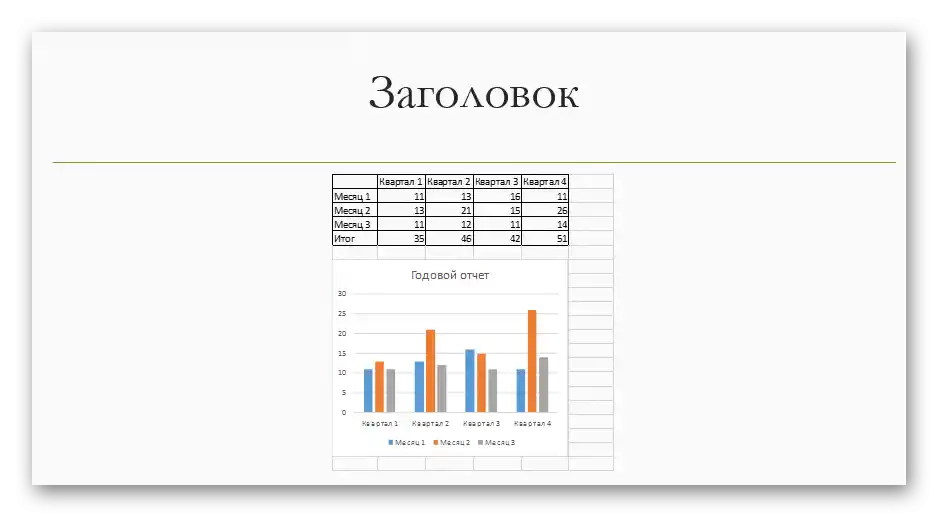
OpenOffice Impress
Impress je další bezplatná komponenta, která je součástí softwaru OpenOffice.Jeho funkčnost umožňuje přidat k snímkům také diagram, a to se děje takto:
- Nejprve spusťte program a v uvítacím okně vyberte možnost "Prezentace".
- Vytvořte prázdný list, využijte šablonu nebo nahrajte již existující prezentaci, která je uložena na počítači nebo na přenosném médiu.
- Vyberte snímek pro přidání diagramu a otevřete nabídku "Vložení".
- V zobrazeném seznamu najděte položku "Diagram" a klikněte na ni.
- Klikněte pravým tlačítkem myši na diagram pro aktivaci nástrojů pro jeho úpravu.
- Z zobrazeného kontextového menu vyberte "Tabulka dat diagramu".
- Vyplňte buňky s čísly a názvy řádků, kolem kterých se graf vytváří.
- Vraťte se k předchozímu oknu, znovu vyvolejte kontextové menu a začněte měnit typ diagramu.
- V okně "Typ diagramu" můžete najít všechny populární varianty a použít jakýkoli z typů konstrukce.
- Po dokončení uložte prezentaci, abyste ji mohli přenést na jiné počítače nebo přehrát později.
- Změňte název souboru a určete formát, ve kterém by měl být soubor uložen.
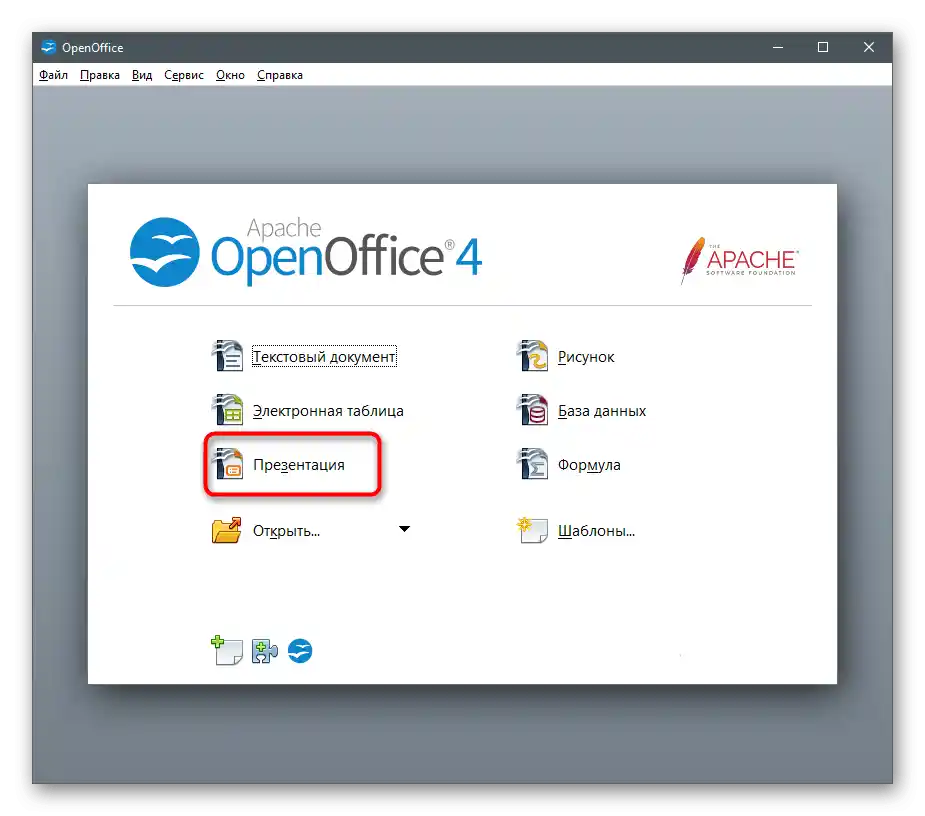
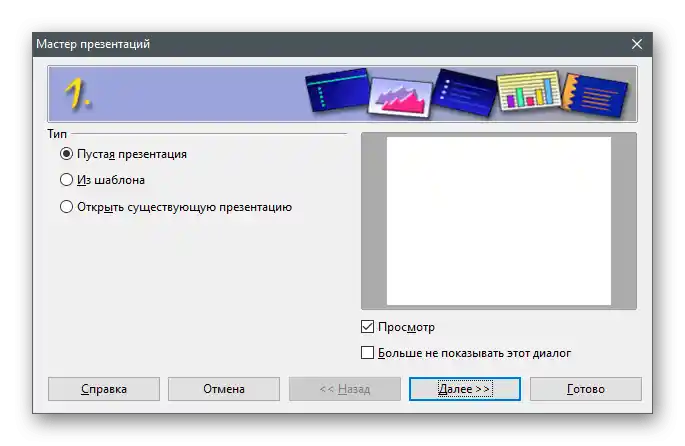
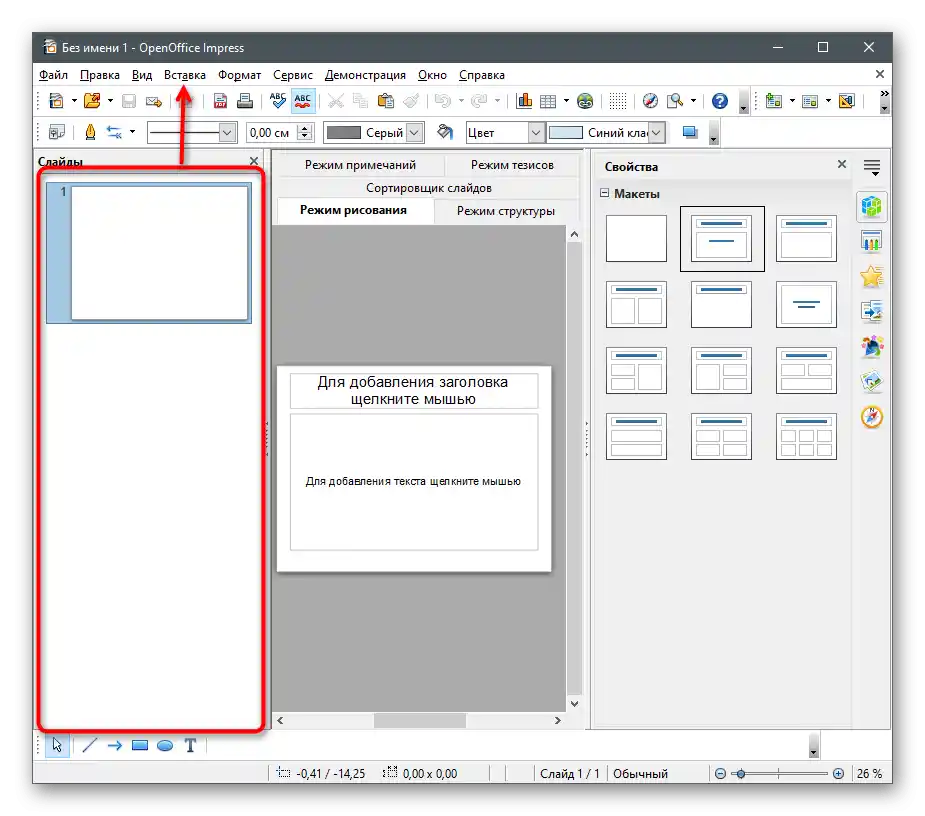
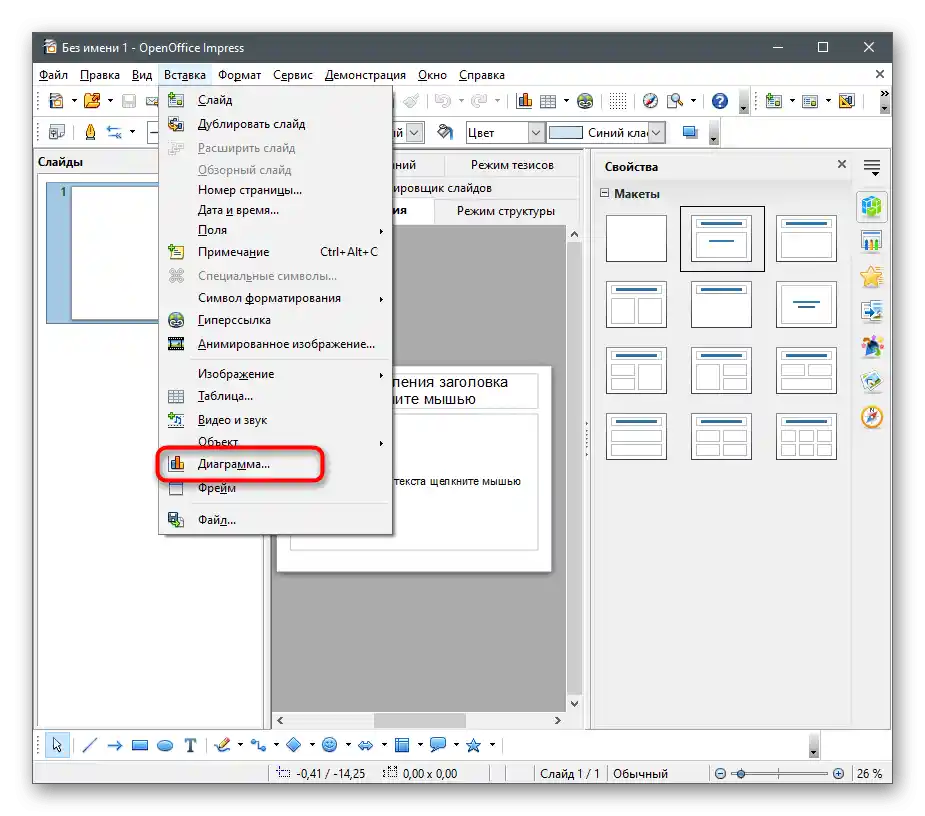
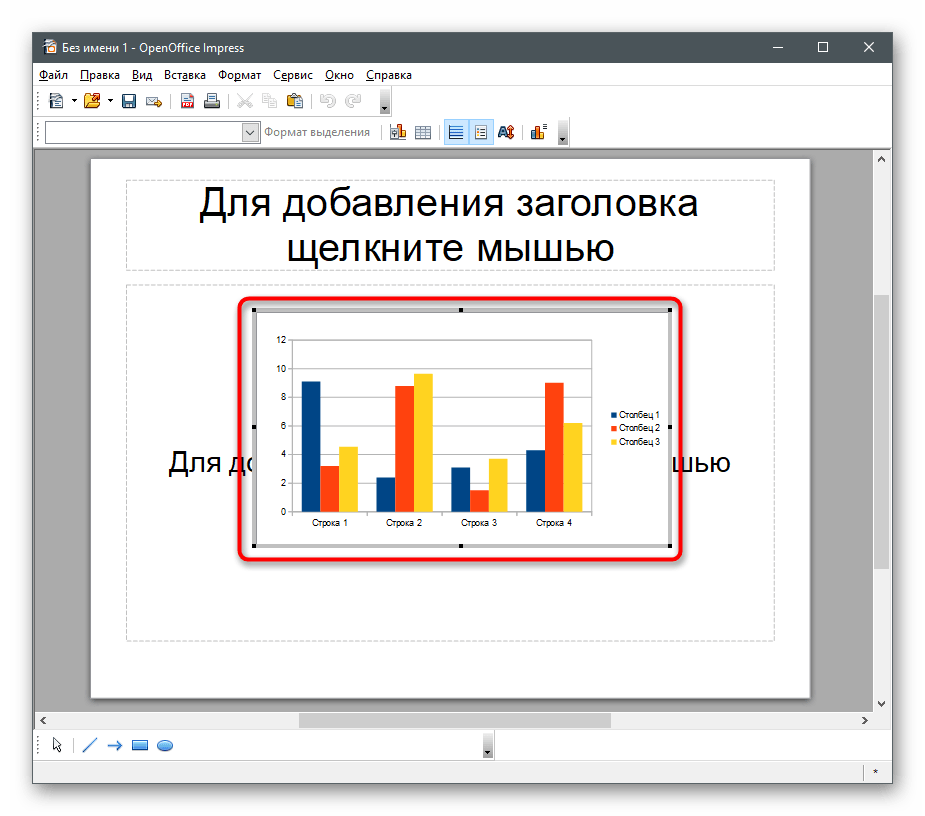
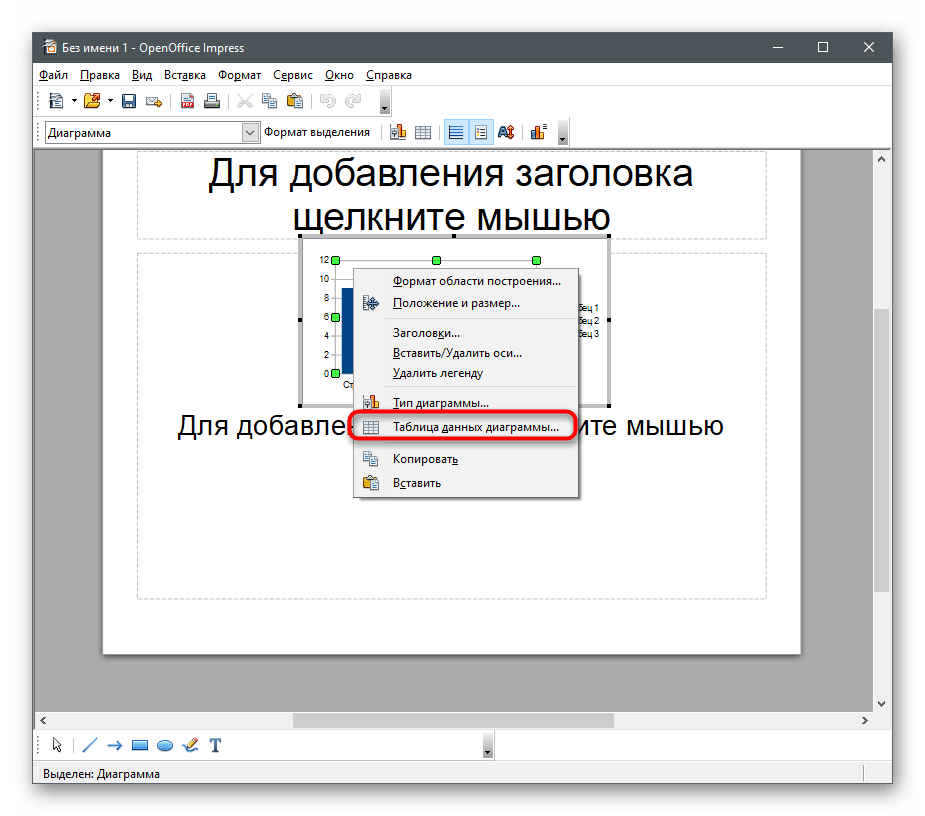
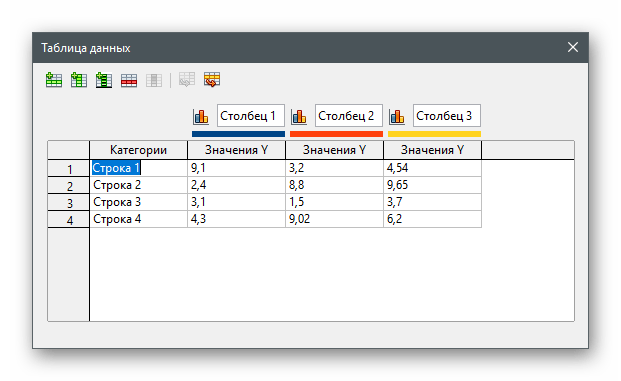
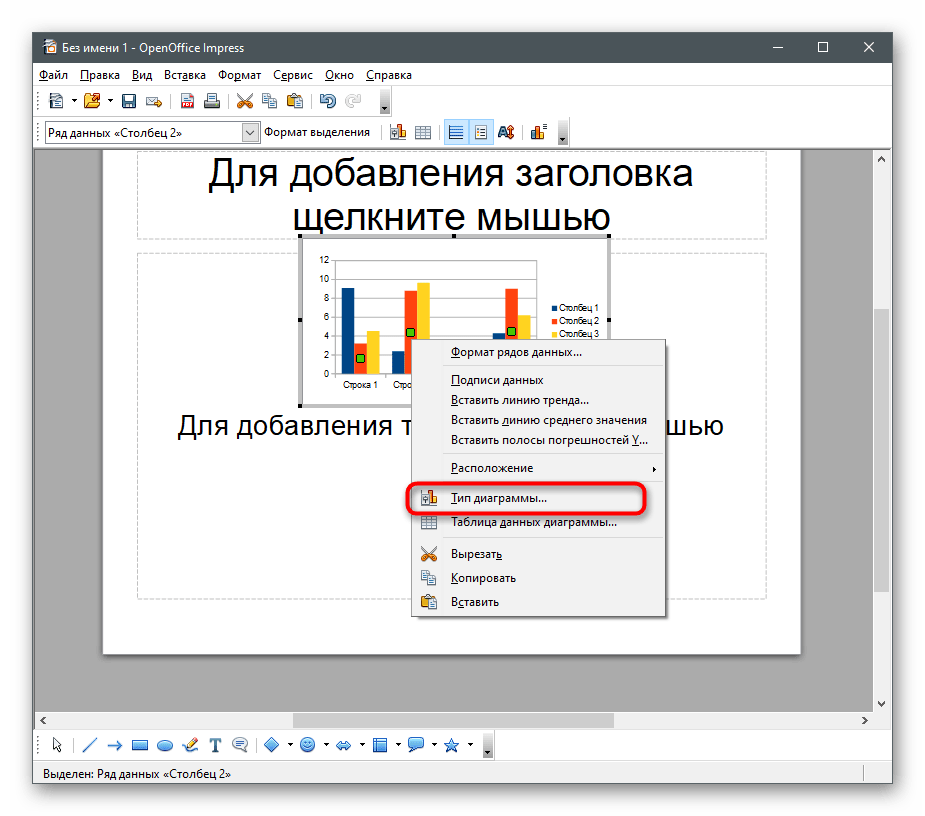
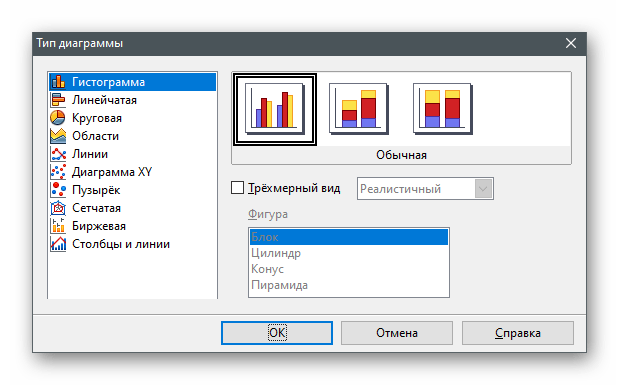
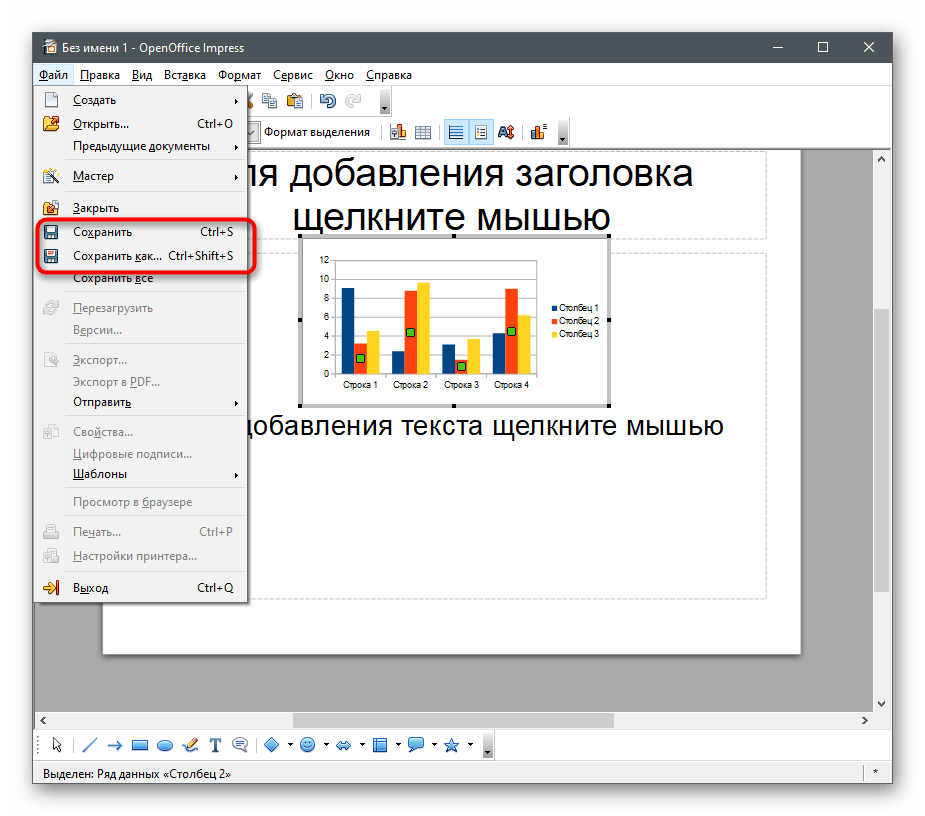
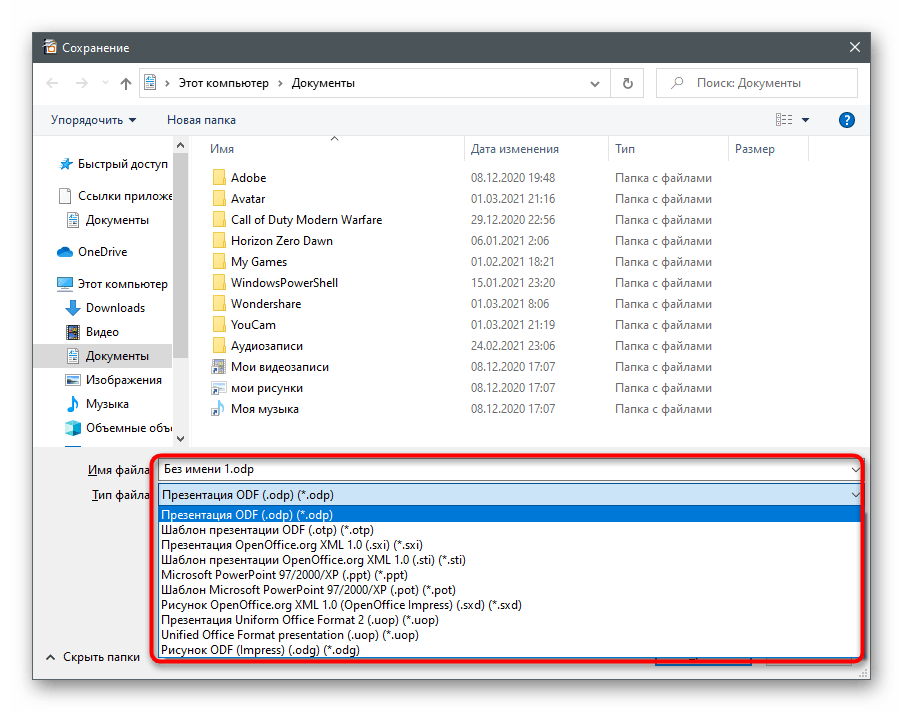
Způsob 4: Online služby
Pokud si nepřejete stahovat programy do svého počítače nebo vytváření diagramu probíhá pouze jednou, můžete zmíněný software nahradit online službami, které poskytují přibližně stejnou sadu užitečných nástrojů. Mezi jejich výhody patří také bezplatný přístup a automatické ukládání dokumentů do cloudu.
Google Tabulky
Google Tabulky jsou skvělým nástrojem pro správu tabulek přímo v prohlížeči. Budete potřebovat pouze Google účet a připojení k internetu pro plnohodnotnou práci s dokumenty, vytváření diagramů a realizaci jakýchkoli úkolů. Tentokrát navrhujeme zaměřit se výhradně na různé grafy, jejichž přidání na list se provádí takto:
Přejít na online službu Google Tabulky
- Přejděte na odkaz výše, přihlaste se do svého účtu a otevřete Google Tabulky.
Čtěte také: Vytváříme účet na Google
- Vytvořte prázdný soubor výběrem příslušného tlačítka v bloku "Vytvořit tabulku".
- Přidejte číselná data, která budou sloužit jako hodnoty budoucího diagramu. Můžete je zapsat do libovolných buněk nebo vytvořit celou tabulku v závislosti na osobních cílech.
- Rozbalte seznam dostupných možností kliknutím na řádek "Vložení".
- Z objeveného seznamu vyberte položku "Diagram".
- Vpravo se objeví malé okno s dostupnými nastaveními. Upravte v něm mřížku, kroky diagramu, počet dělení a další parametry.
- Na kartě "Nastavení" tohoto okna vyberte typ diagramu ze seznamu, pokud vám standardní sloupcový nevyhovuje.
- Změňte rozsah dat, pokud některé hodnoty nebyly zahrnuty do diagramu nebo jste jej vložili prázdný.
- Přetahujte diagram nebo měňte jeho velikost pomocí ovládacích bodů.
- Tabulka se automaticky ukládá po provedení jakýchkoli změn, vám zbývá pouze jí přiřadit název, aby bylo v budoucnu snazší ji najít v seznamu vašich dalších projektů.
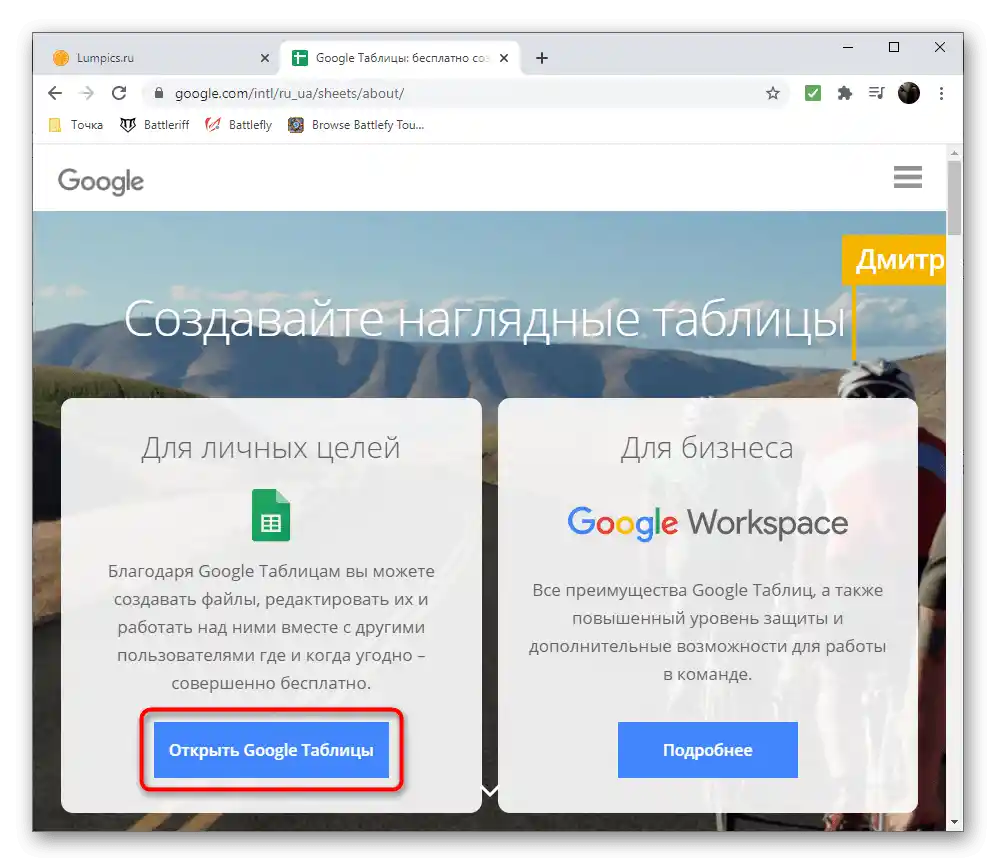
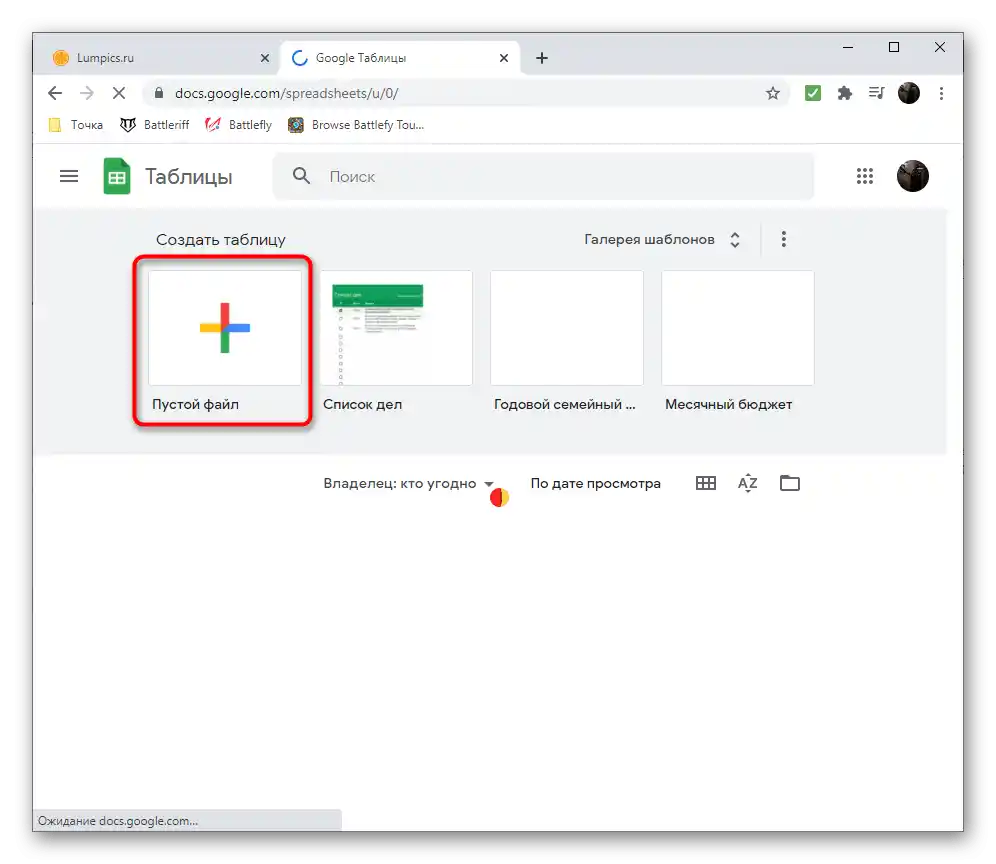
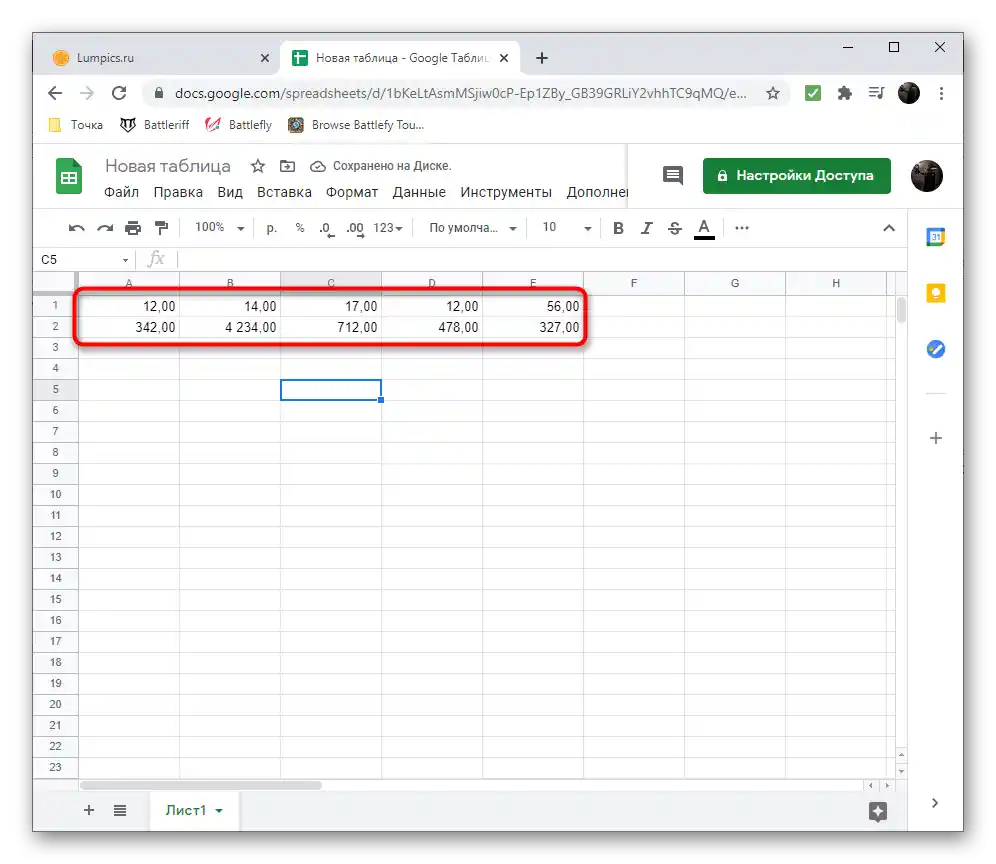
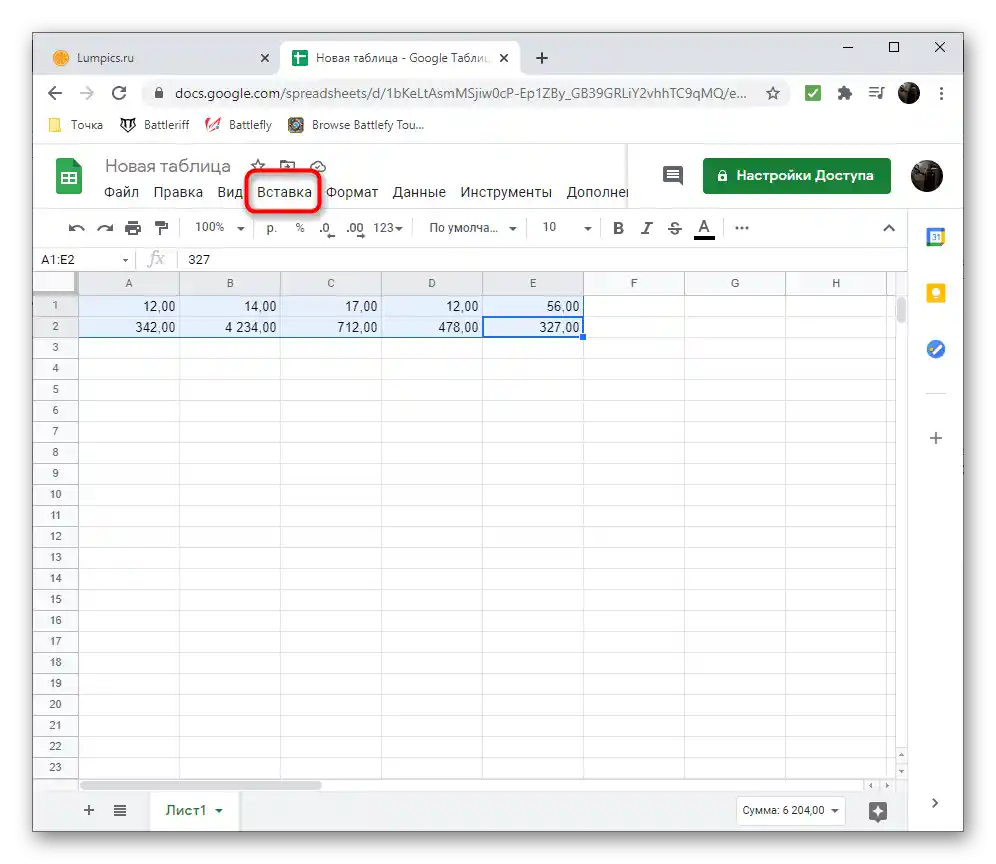
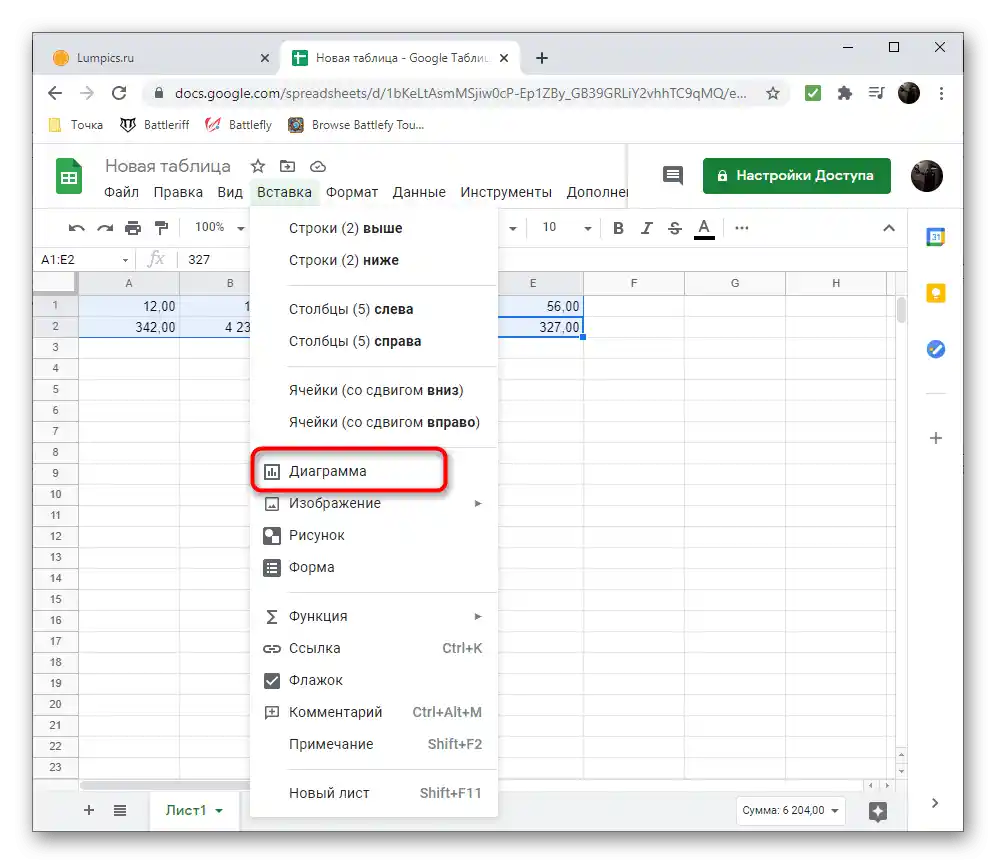
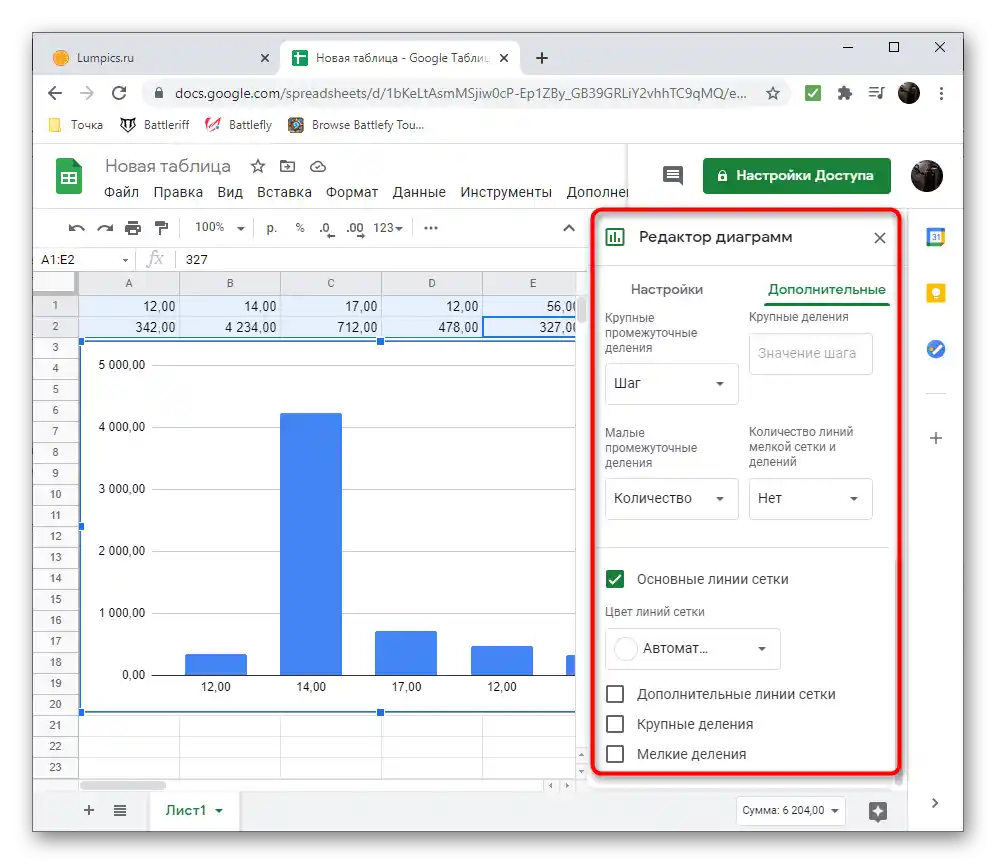
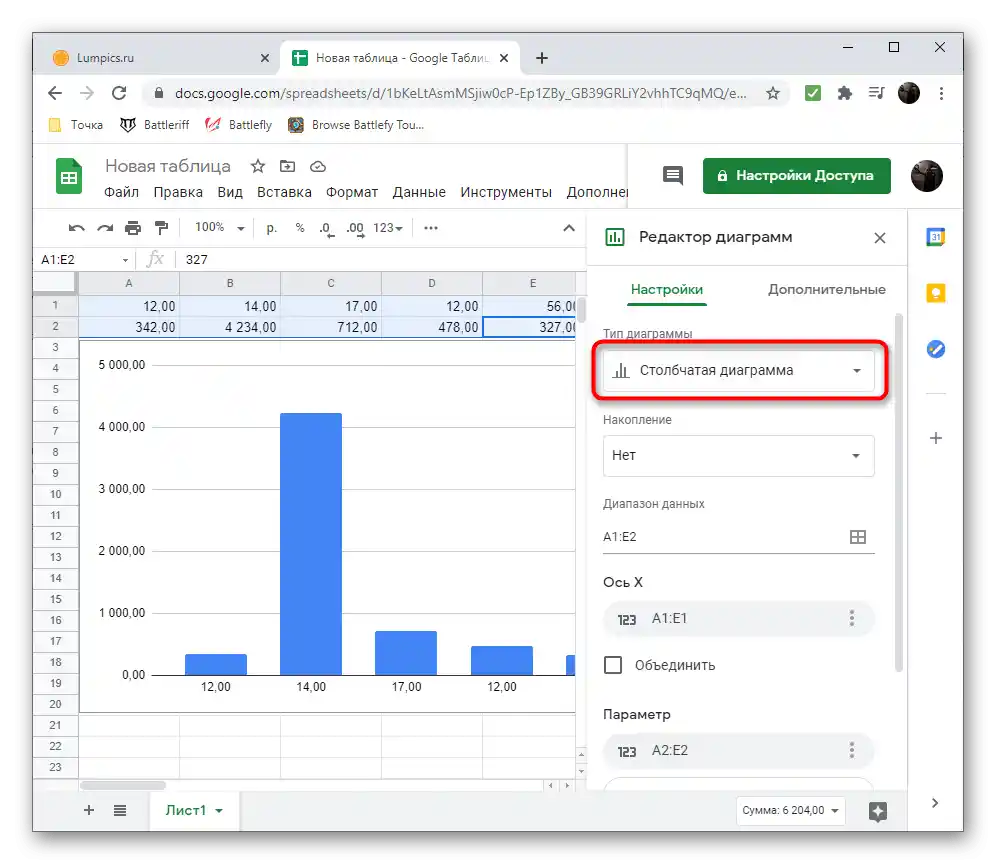
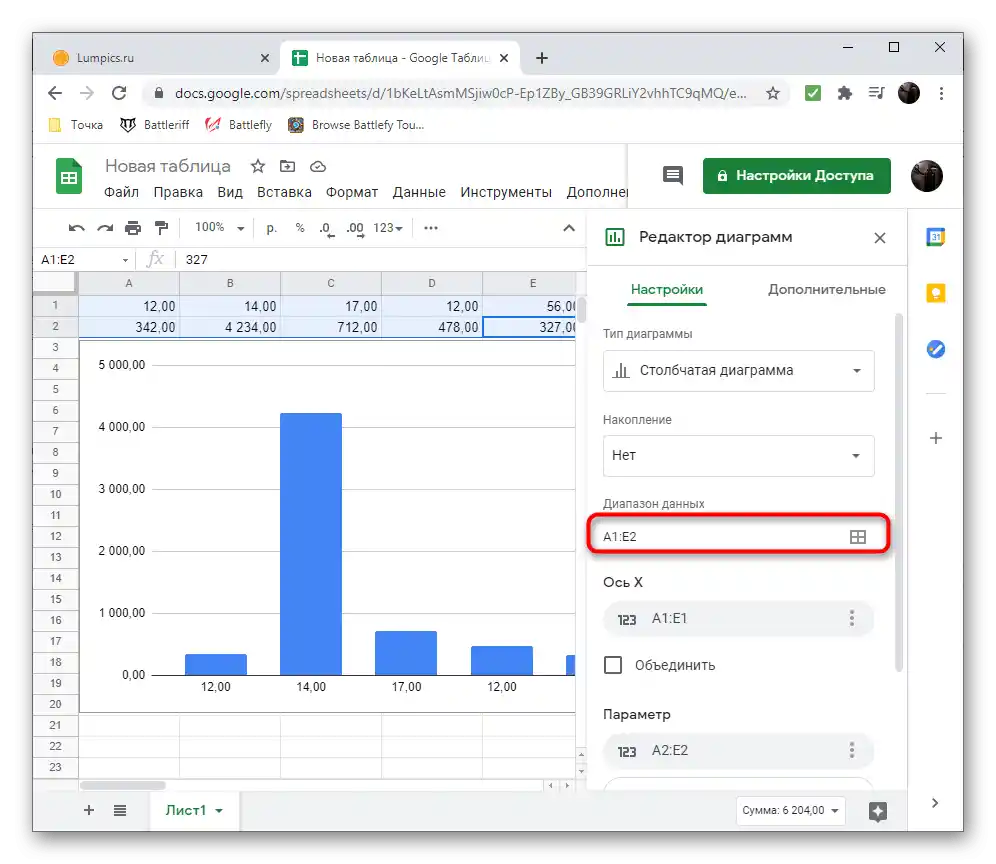
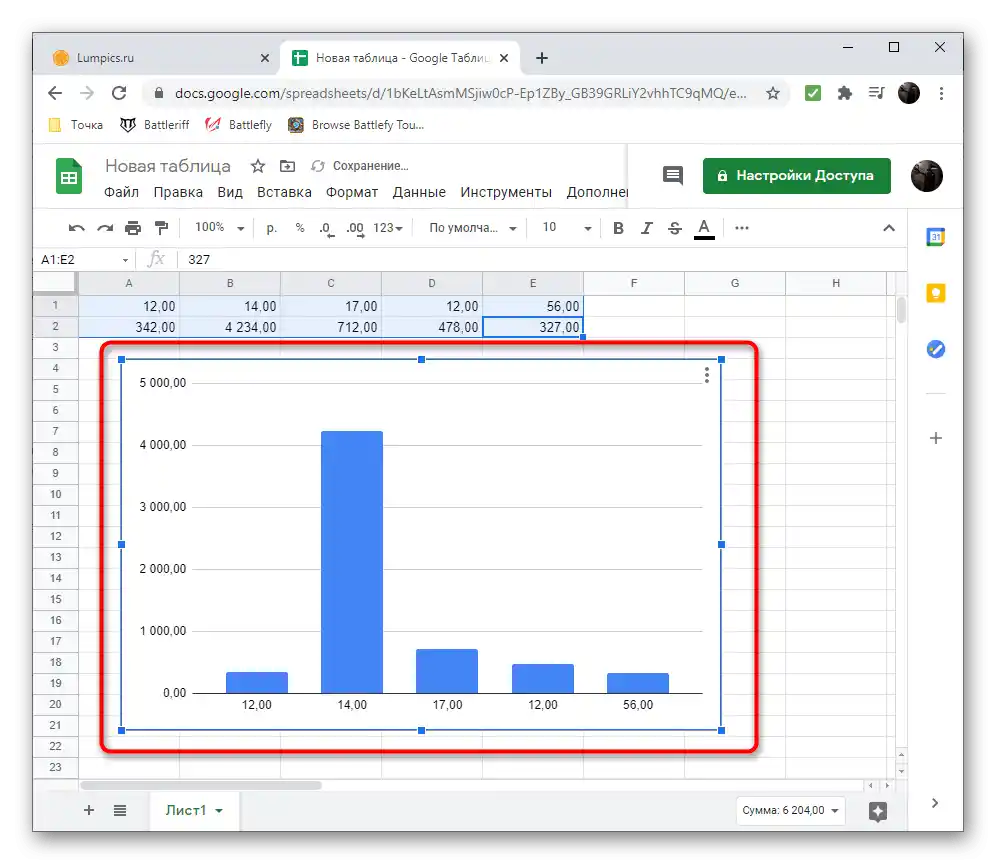
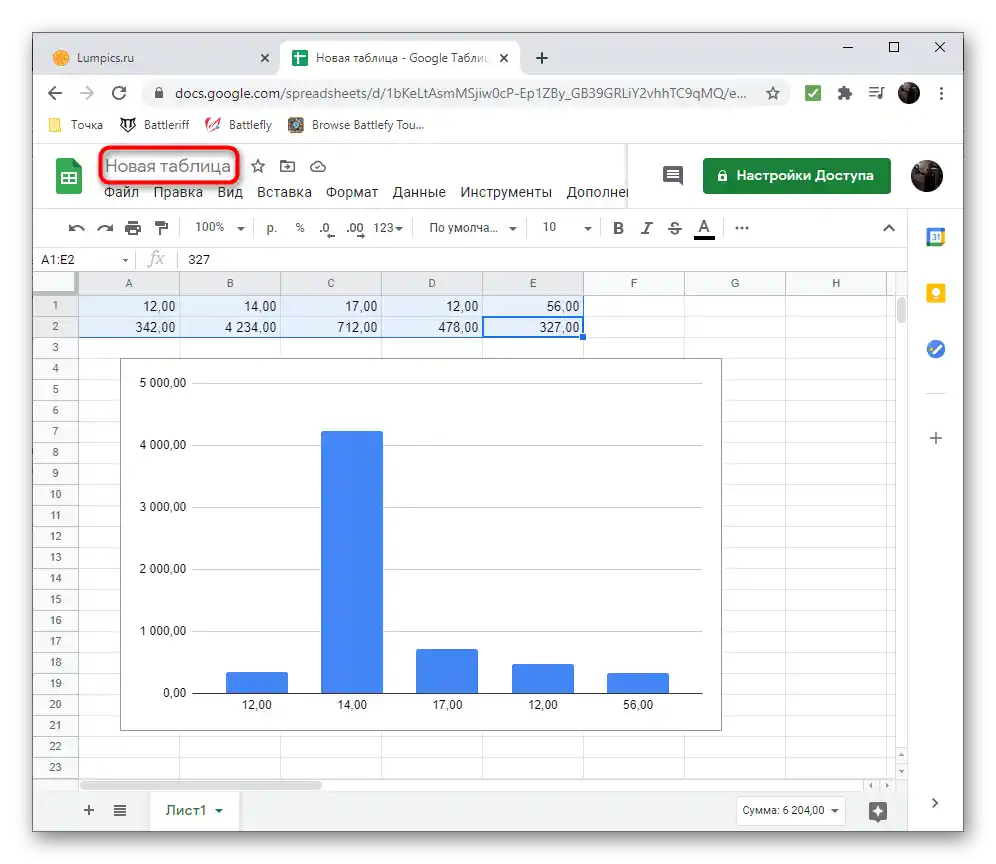
Excel Online
V prvním způsobu byla již zmíněna aplikace Excel, která se prodává za poplatek a není dostupná všem uživatelům. Nyní vám povíme o její bezplatné verzi, která funguje přes prohlížeč.Tato varianta je aktuální, pokud nechcete stahovat software kvůli jedné diagramu, nebo je její uchování v cloudu právě preferováno.
Přejít na online službu Excel Online
- Pro použití Excel Online budete potřebovat účet Microsoft, proto se zaregistrujte, pokud jste to dosud neudělali.
- Po úspěšném přihlášení vytvořte prázdnou knihu, abyste otevřeli editor.
- Vytvořte tabulku s potřebným rozsahem číselných dat, ze kterých chcete později vytvořit diagram.
- Přejděte na kartu "Vložení", kde se nachází potřebný prvek.
- Z seznamu miniatur vyberte vhodné zobrazení (typ) diagramu.
- Při přidání na list se objeví další editační nástroje, které umožňují měnit parametry osy, typ grafu, jeho název a formátování. Využijte to vše podle vlastního uvážení.
- Jakmile je práce na projektu dokončena, ujistěte se, že je kniha uložena v OneDrive. Nyní při opětovném přechodu na Excel Online můžete pokračovat v úpravě tohoto grafu nebo jej předat ve formě souboru jinému uživateli.